文章摘要:如今远程办公已成主流,分散的设备、跨地域的协作,让企业对实时管控与高效协同的需求愈发迫切。无论是要及时掌握团队工作动态、快速解决异地设备故障,还是保障数据传输安
如今远程办公已成主流,分散的设备、跨地域的协作,让企业对实时管控与高效协同的需求愈发迫切。无论是要及时掌握团队工作动态、快速解决异地设备故障,还是保障数据传输安全、规范远程操作流程,合适的工具都能让管理事半功倍。
为帮大家解决这些实际难题,本文结合 25 年市场需求与使用反馈,精选出七款实用的远程屏幕监控软件。从不同场景的使用需求出发,拆解核心优势,不管是企业级管理还是个人轻量化使用,都能找到适配选择,实用内容建议提前码住!

一、洞察眼 MIT 系统:远程屏幕监控的全能型方案
屏幕实时监控:
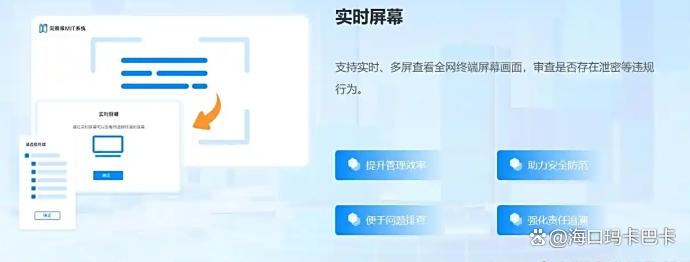
它支持监控墙式的多屏同步查看,延迟压得很低(我见过毫秒级的表现,网络稳的时候几乎像在本地看),设计部改图、研发敲代码这种细节类操作都能看得清,不糊不拖影。
远程操控:当远程设备出现故障时,需要马上介入时,直接远程接管就能开干:文件双向传、发送修复工具、驱动程序、顺手拉起对方摄像头和麦克风,边说边修,省掉来回电话的低效。

定时屏幕快照与录屏:它还支持定时屏幕快照和 24 小时连续录屏,日志和影像都加密留存在云端,按设备或时间筛出来回放很方便。出了问题能回放复盘,责任归属也更清楚。
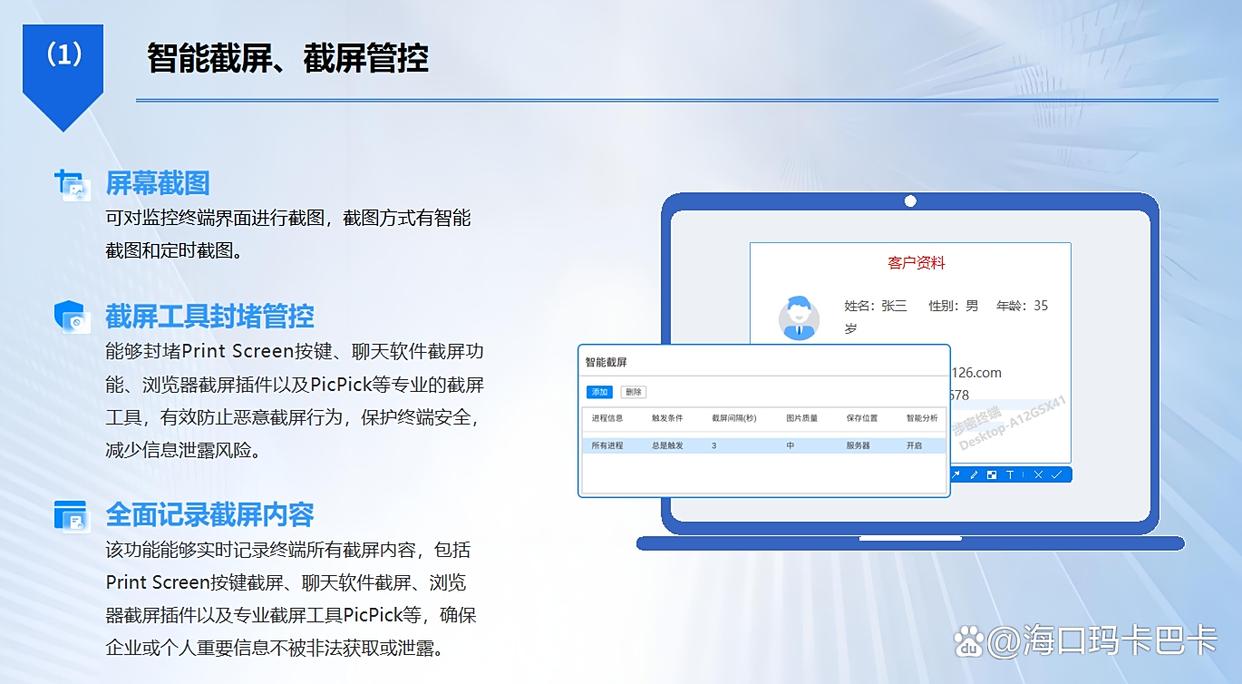
文件操作记录:文件新建、编辑、删除、外发这些动作都会被记录。一位 IT 同事提过一个场景:凌晨有人误删了设计稿,他用检索把关键操作在两分钟内定位出来,第二天早会就讲清了过程,事儿到这儿不再扯皮。
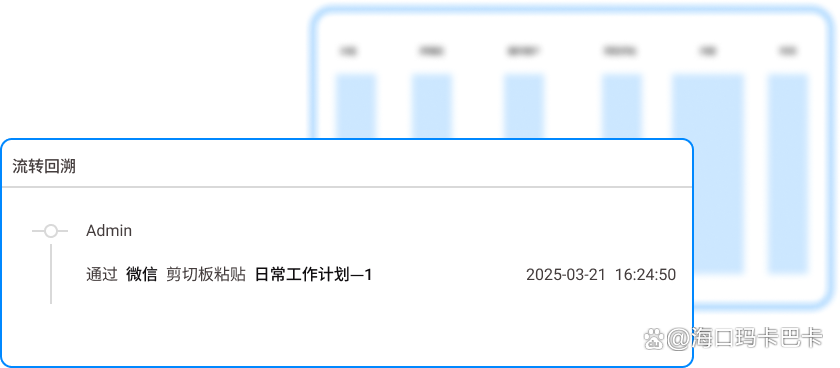
二、AnyDesk:轻量型远程屏幕监控工具
AnyDesk 的优势在于“上手快+画质稳”。不用折腾复杂安装,输入设备码就能连上,带宽差一点也能工作,1080P 画面多数时候没压力。看屏幕时,标注工具挺实用——画笔、箭头直接点出关键步骤,比语音描述省事。当发现对方有不当操作时,临时冻结屏幕、发个提示,能先把风险摁住。
当然,它的定位更偏基础监控和远程连接,复杂的集中管理和策略编排相对克制。换句话说,团队需求不重、临时支援多的话,它就很顺手。有次我在高铁候车厅用手机热点连同事电脑定位一个路径问题,十来分钟搞定,体验还不错。

三、TeamViewer:跨平台远程屏幕监控优选
支持 Windows、macOS、Linux、Android、iOS 等多系统远程屏幕监控混着用,TeamViewer 是省心路线。多显示器切换做得成熟,远端挂了几块屏都能来回看;需要复盘或做培训素材时,开个录制就行,后面剪一剪直接用。安全方面自带的加密协议一直是它的看点,传输过程不用太担心泄露。
实际场景里,我见过用 iPad 临时连回办公室的 Linux 机器查看日志,切屏、放大查看细节都还顺滑。它不抢眼,但稳定性和兼容性在那儿。
四、Splashtop:专注企业级远程屏幕管理
如果你需要批量管设备、按部门分组看屏、设置监控策略(比如只在工作时段开启、屏蔽私聊软件画面),Splashtop 对企业友好的地方就明显了。它允许根据网络状况手动切换流畅/高清模式,避免卡顿或糊图;还支持远程唤醒,周一早会前把设计室电脑打开,不用再催人手动开机。
这种“既管得到、又不过界”的设置,对兼顾效率与隐私的团队挺合适。有些公司在上线早期会先以部门为单位试点,效果稳定再推广,这款的部署也比较配合这种节奏。

五、LogMeIn:远程屏幕监控与办公协同一体
LogMeIn 把屏幕监控、文档共享、在线会议、内置聊天放在一块儿,边看边教边改,一条链路走完。屏幕画面缩放与聚焦好用,放大一个按钮、一行配置,讲解更清楚。它还会统计屏幕活跃时长、应用使用占比,输出可视化报告,帮管理者看趋势、做安排(比如哪些流程可以自动化、哪些岗位需要补人)。
培训新人时,这种“看得清、当场改、自动记录”的一体化体验特别省心,讲过一次就能把录屏发群里,后来人照着走也不会偏太多。
六、RemotePC:安全型远程屏幕监控工具
RemotePC 的逻辑是“先同意后查看”。开启监控前需要对端确认,避免强制监控带来的抵触;监控数据落在企业私有云,不走第三方服务器,这点对安全要求高的行业是加分项。临时授权也能设置成“单次有效”,时间到自动断,省得忘了关。需要处理敏感数据时,可启用“黑屏”——远端显示器黑屏,只有管理员侧能看到操作,避免围观。
财务、法务这类经常接触敏感材料的团队会更偏好这种设计。我见到的一个用法是月末结算时短时授权,事后自动回收,流程和痕迹都清清楚楚。

七、Zoho Assist:轻量化远程屏幕监控与运维工具
Zoho Assist 的特点就是轻量化:网页端即可发起连接,不强制装客户端。日常的看屏、远程重启、改系统设置这类基础操作,都能覆盖;截图和笔记功能在排障记录里很实用,截一张、加两句说明,交接给同事也不费力。所有远程查看与操作都会落日志,回头查证有据可循。免费版能跑基本需求,付费后解锁批量管理、云存储等进阶功能,性价比还行。
给父母远程装打印机这种“小而频”的需求,用它就够了;小公司 IT 一人管几十台机器,也能先顶起来,等规模上来再升级到更重的方案。





